Изучаем возможности ТВ-тюнеров под Windows Vista. Часть IV — родной софт AverMedia
В первой статье из цикла «Изучаем возможности ТВ-тюнеров под Windows Vista» мы рассказывали о работе ТВ-тюнеров AverTV MCE 116 Plus под «родной» оболочкой Windows Media Center, встроенной в Windows Vista Ultimate Edition и Home Premium. С тех пор мы получали письма от некоторых пользователей, которые приобретали компьютер с лицензионной Vist-ой.
Дело в том, что далеко не на всех компьютерах с лицензионной операционной системой устанавливается самая дорогая версия Vista — Ultimate. Большинство производителей компьютеров предлагают пользователям Home Edition, в котором нет встроенного медиа-центра. Этих пользователей интересует, как они смогут использовать ТВ-тюнеры AverMedia на своих компьютерах и готов ли «родной» софт AverMedia для работы под Vist-ой? Сегодня мы дадим ответ на эти вопросы.
AverTV 6.2
В начале этого года компания AverMedia серьёзно переработала стратегию работы со своим программным обеспечением для ТВ-тюнеров. В итоге было выделено совершенно новое направление — софт для российского рынка! Это беспрецедентный шаг, аналогов которому лично нам не встречалось.
Напишите программу, проверяющую число, введенное с клавиатуры на четность. Домашнее задание. C++ #2.
Теперь российская версия программы AverTV живёт и развивается независимо от версий для Европы, США и Азии, кроме того — это совершенно разные программы с различным функционалом. Российский рынок оказался более требовательным к функциям и качеству программного обеспечения, чем тот же Европейский. В итоге, теперь для нас с вами разрабатывают отдельную версию AverTV. Приятно, не правда ли? Тем более, что результаты работ мы можем видеть и использовать прямо сейчас.
На момент написания обзора программа AverTV имела версию 6.2.1 и статус Release Candidate. Она совместима со следующими ТВ-тюнерами компании AverMedia:
- AverTV Hybrid+FM PCI
- AverTV Hybrid+FM Cardbus
- AverTV Hybrid+FM Volar
- AverTV MCE116 Plus
- AverTV 505, 505 Studio, 507, 507 Studio, 509 Studio
То есть, практически со всей современной линейкой аналоговых и гибридных ТВ-тюнеров AverMedia.
Основные функциональные возможности AverTV 6.2.x
- Совместимость с Windows Vista
- Установка параметров изображения для каждого канала.
- Установка параметров звука для каждого канала.
- Аппаратная обработка звука на чипах Philips 7133/7134/7135.
- Усиление видео сигнала.
- Возможность выбора различных фильтров удаляющих эффекта «расчески» (De-Interlace).
- Расширенные настройки чипа тюнера.
- Поддержка функции Timeshift.
- Гибкие настройки функции Timeshift: битрейд записи звука, качество видео.
- Возможность переназначения функциональных клавиш пульта дистанционного управления.
- Возможность назначения «горячих» клавиш.
- Выбор необходимых источников сигналов с возможностью переключения между ними с помощью пульта ДУ.
- Настройка отображения информационных сообщений при переключении каналов (номер канала, уровень громкости и т.д.).
- Поддержка записи звука в формат MP3.
- Поддержка настраиваемых видео-кодеков при записи в AVI формат.
- Поддержка субтитров в цифровом ТВ.
- Функция RDS для FM-радио (для AverTV 509 Studio).
- Поддержка низких FM частот (62~108MHz).
- Поддержка записи звука в формат WMV.
- Автоматическое очищение списка использованных задач «Планировщика».
- Редактор индивидуальной информации для каждого канала (номер канала, название, формат и т.д.)
- Окно для выбора телевизионного канала (в расширенной или краткой версии).
Помимо новой версии программного обеспечения, компания AverMedia выпустила новую версию драйверов для своих ТВ-тюнеров. Теперь нам надо просто скачать с русскоязычного сайта AverMedia последние версии драйверов и программного обеспечения, чтобы работать c ТВ-тюнерами под «вистой».

Как известно, интерфейс Windows Vista Aero использует 3D-ядро видеокарты для обработки и вывода изображений. И каждое окно программы представляет собой отдельную плоскость, обрабатываемую с помощью 3D-процессора видеокарты.
Это делает невозможным использование оверлейных поверхностей, которые применялись в предыдущих операционных системах для вывода изображения при просмотре видео — работе с платами видеозахвата или с ТВ-тюнерами. Программа AverTV как раз относится к тому классу ПО, которое использует оверлейные поверхности для вывода видеоизображения. Поэтому, при запуске оно автоматически отключает интерфейс Aero и сервис Windows Media Center. Причём, на первый взгляд ничего не меняется — те же иконки, тот же рабочий стол, но только заголовки окон перестают быть прозрачными и исчезают спецэффекты.

При закрытии AverTV всё восстанавливается — и трёхмерность интерфейса Aero возвращается. Правда, если вы используете Windows Vista Home Basic, который устанавливается на новые компьютеры, то можете не беспокоиться — под этой версией Vista вообще не работает интерфейс Aero, так что запуск AverTV 6.2 будет таким же, как под Windows XP.
Внешне интерфейс программы остался таким же, как и в предыдущей версии, AverTV 6.0. Так же удобно кнопки расположены на контрольной панели, а некоторые из них продублированы на окошке просмотра телепередачи.

Правда, в настройках программы добавилось несколько интересных пунктов. Первый — это возможность переназначать горячие клавиши на разные действия программы. Я не уверен, что управлять ТВ-тюнером с клавиатуры удобно, но многие пользователи со мной не согласятся. И для них возможность ремаппинга клавиш придётся как раз кстати.

Так же появилась возможность переназначать кнопки пульта дистанционного управления — удобно и вполне наглядно. Тем пользователям, кто устанавливает ТВ-тюнер AverMedia на компьютер в первый раз, будет полезно зайти в эту вкладку программы, чтобы изучить действие кнопок на пульте ДУ.
С пульта ДУ вы можете переключать не только телевизионные каналы, но даже и источники сигнала. Более того, вы можете выбрать только те источники, которые вас интересуют. Например, цифровое и аналоговое телевидение для гибридных тюнеров, или аналоговое и ВЧ-вход для тех пользователей, у которых дома установлена телевизионная приставка.

Так что если вы часто переключаете источник сигнала, то теперь эта возможность для вас станет ещё удобнее — вместо пролистывания всего списка источников, вы можете выбрать только интересующие вас, те, которые вами чаще всего используются.

Теперь для сдвига во времени (timeshift) вы можете настроить не только разрешение кадра, но и качество видеопотока, а так же частоту дискретизации и качество звука, так что теперь вы сможете выбрать наиболее оптимальный для себя вариант работы со сдвигом во времени — либо экономия системных ресурсов, либо максимальное качество.

Приятные изменения ждут нас и в панели настройки записи. Здесь появился готовый пресет для записи в формат iPod. Так же вы самостоятельно можете создавать пресеты для записи видео, используя стандарты MPEG 1, MPEG 2, MP4-H.264, AVI, WMA, WMV и другие.
Разобравшись с настройками, мы смогли убедиться, что родной софт AverMedia работает и под Windows Vista. Новая операционная система не накладывает никаких ограничений на работу программы, которая стала ещё более функциональной. Ну что же, пришло время произвести поиск каналов и настроить ТВ-тюнер.

Сканирование каналов производится достаточно быстро — буквально за минуту ТВ-тюнер обходит всю сетку каналов и настраивается на частоты вещания, формат трансляции звука и изображения. В случае, если ТВ-тюнер не нашёл какой-то из каналов или определил формат звука неправильно, вы можете произвести ручную настройку канала — вбить частоту, выбрать аудиосистему, задать имя канала и произвести его точную настройку.




Но даже без ручной подстройки наш ТВ-тюнер AverTV MCE116 Plus обеспечивает высокое качество картинки, традиционно присущее продукции AverMedia.
Заключение
Мы проверили работоспособность родного программного обеспечения AverTV под операционной системой Windows Vista и ответили сразу на два вопроса.
Будет ли работать мой ТВ-тюнер Aver под Windows Vista?
Да, будет. Новое программное обеспечение AverTV 6.2 полностью функционально под Windows Vista. И если ваш ТВ-тюнер есть в списке поддерживаемых моделей, то можете смело переходить на новую операционную систему. Вне зависимости от того, какую версию Vist-ы вы предпочтёте, вы сможете смотреть телепередачи, слушать радио и делать записи с помощью вашего ТВ-тюнера Aver.
На моём компьютере установлена Windows Vista, могу я использовать ТВ-тюнер Aver? Если да, то какой?
Вы можете использовать любой ТВ-тюнер AverMedia, который поддерживается программой AverTV 6.2, любую версию — как для настольных компьютеров, так и для ноутбуков. Но мы бы рекомендовали вам сначала уточнить, какая именно версия Vista установлена на вашем компьютере. Если на настольном ПК установлена Vista Ultimate или Vista Home Premium, то мы рекомендуем выбрать ТВ-тюнер AverTV MCE116 Plus — это решение с аппаратным MPEG2 кодировщиком полностью поддерживается встроенной оболочкой Windows Media Center, которую, возможно, вы захотите использовать. Если у вас Vista Home Basic или Vista Business, то устанавливайте AverTV Hybrid+FM PCI.
Осталось добавить, что работа над программой AverTV продолжается, и в ближайших планах компании — реализовать поддержку DXVA поверхностей, что позволит не отключать интерфейс Aero при запуске программы и сократит время её старта.
Михаил Дегтярёв (aka LIKE OFF)
24/04.2007
Источник: hwp.reviews
Самые популярные семь программ для оцифровки видеокассет на компьютере на русском


Добрый день, друзья. Как скачать программу для оцифровки видеокассет бесплатно? В прошлой статье мы подробно разобрали, — как подсоединить видеомагнитофон к компьютеру. Сегодня мы с вами разберём, как я и обещал в прошлой статье, с помощью каких-же собственно программ удобно производить подобные записи.
Напомню, большинство кассет лежат давно без просмотра. От этого они портятся. Поэтому, нам нужно изучить не просто программы для записи аналогового формата в цифровой, а программы видеоредакторы, которые позволяют значительно улучшить утраченное качество видеозаписи. Мы рассмотрим как бесплатные видеоредакторы, так и платные. На платные я дам ссылки на торрент сайты.

Какая из представленных программ лучше?
Для оцифровки видеокассет создано довольно много программ. Разумеется, не каждый из этого набора софт создан для работы в домашних условиях. Поэтому, советую внимательно прочитать статью. Часть из этих программ бесплатны, часть стоят определённую сумму денег. Но, вполне возможно, что вам понравится именно платная версия, и вы захотите её приобрести.
Итак, начинаем.
Movavi Video Suite
Я о фирме Мовави уже написал несколько статей. Это одна из лучших Российских компаний в области видео редактирования или обработки фото. Данная компания имеет несколько программ по редактированию видео или фото. Например, мой 14 летний племянник уже более года с помощью Мовави успешно редактирует свои видео.

Итак, что может Movavi Video?
- Захватывать изображение с монитора, чтобы далее проводить различные его редактирования, вроде различных эффектов и прочее;
- Производить конвертацию видео файлов в различные форматы;
- Проводить перезапись видео с кассет VHS и MiniDV в цифровой формат. Для этого, вам нужно просмотреть функции Movavi Video среди вкладок, подсоединить видеомагнитофон к компьютеру и следить за инструкцией «Мастер Конвертации».
- Данный комплекс Movavi отлично работает в различных системах. У него приличная производительность с отличной скоростью. Софт часто обновляется. Функции меняются в лучшую сторону.
Демо версия программы даётся на определённый период. Также, минусом демо является водяной знак Movavi. Но, ежели вы решились заниматься этим делом более серьёзно, вам всё же желательно купить программу. Тем более, её цена выставлена по Российским меркам и довольно приемлемая. Скачать бесплатно с торрента…
Скачать Movavi Video Suite с официального сайта
Pinnacle Studio 22
Эта программа является одной из самых первых в области редактирования видео. Pinnacle может делать очень многое, что требуется обычному человеку, решившимся заняться видео редактированием. В числе её возможностей и обработка в цифровой формат видеокассет. У Программы есть довольно много функций по редактированию.

Также, про эту программу написано приличное число статей и снято видеороликов, как с ней работать. Pinnacle имеет довольно удобный, интуитивно понятный дизайн, который нравится большинству пользователей. Желательно, чтобы системные данные и железо вашего компьютера были приличного качества, во избежание медленной работы. Отсюда, перед работой желательно более детально изучить требования к системе, на которые претендует программа. Скачать торрент…
Скачать Pinnacle Studio с сайта производителя.
AVS Video ReMaker
Это также замечательная программа видеоредактор. У неё, как и у её предшественниц, есть целый набор важных функций. Например, у ReMaker существует специальное меню для ДВД дисков. Кроме прочего, есть специальные шаблоны. Функции сосредоточены по своим возможностям.
Отсюда, и довольно просто найти ту, которая на данный момент нужнее, если учесть, что функций приличное число.

Программа совершает захват видео без вопросов со многих носителей, в том числе и дисков DVD. Когда программа начинает сканировать видео, она определяет в них сцены. Пользователь просматривает их, а всё ненужные просто удаляет.
Особенностью ReMaker является возможность создавать главы. Все фрагменты хранятся в едином файле. Есть возможность выбрать каждый и создать главу или раздел. Торрент…
Aver Media Center 3D
Создатели Aver Media создают не только программы, но, также и железо для записи различного видео с дисплеев компьютеров, видеокамер, TV тюнеры и прочие гаджеты для ПК. Ещё несколько лет назад, чтобы оцифровать кассету была создана программа AverTV6.
Данная программа считалась одной из самых удобных для просмотра ТВ программ. На данный момент, подобными улучшенными возможностями обладает софт Media Center. С помощью этой программы вы в своей квартире сможете создать целую студию видеозаписи.

Программа может захватывать сигнал с различных приборов. В том числе, и игровых гаджетов. Разумеется, это очень нравится геймерам всех мастей. Дизайн Center 3D имеет довольно удобный и довольно понятный. Главное – русскоязычный.
Различных функций хватает. Но, я думаю, вы в них разберётесь без особых проблем, так как на сайте производителе есть пошаговая инструкция.
Скачать Aver Media Center 3D с сайта http://avertv.avermedia.com/ru не так просто. Появляется форма ввода данных.

То есть, вы уже должны были пройти регистрацию. Если вы не хотите заморачиваться, попробуйте скачать софт с другого ресурса. Например, здесь…
EDIUS
Уникальная программа, которая может поддерживать новый формат 4К. Создатели довольно часто занимаются обновлением своего софта, пополняя его новейшими функциями. В EDIUS, в отличие от её предшественниц, дизайн не на уровне. Новичок может легко запутаться. Кроме прочем, отсутствует русский язык.

Но, если вы разберётесь с её дизайном, EDIUS вполне возможно станет именно той программой оцифровки, которой вы будете пользоваться чаще других. Также, программа платная, что многих отпугивает. На сайте покупке необходимо найти контакты Реселлеров вашего государства, для покупки программы. Софт отличный. Но, больше подходит скорее для студии, чем для дома.
Если же вы всерьёз решили оцифровывать видеокассету, можно из своего домашнего кабинета сделать таковую. Торрент…
Скачать EDIUS с оф. сайта.
Windows Movie Maker
Вы не любите менять операционные системы, поэтому предпочитаете устаревшую Виндовс 7? В этом случае вам не стоит заморачиваться, и думать, какую из представленных программ выбрать. В вашей системе есть встроенная утилита по работе с фото и видео файлами. Movie Maker отсутствует в прочих версиях Windows. Но, это не значит, что его нельзя установить.

Применим пути обхода. Скачаем ISO образ программы MFI, в которой присутствуют возможности, которые программисты Microsoft удалили из Виндовс 10. Здесь есть небольшая проблема. Желательно немного владеть английским, для запуска приложения и активации его используя Movie Maker 6.0. По-другому, скачать данный софт на компьютер не выйдет.
Также, эта системная утилита имеет довольно скудный интерфейс. Поэтому, для более качественно оцифровки, советую выбрать программу посолиднее.
Sony Vegas Pro
Считается лучшей в своём роде для редактирования видео. О возможностях Sony Vegas Pro я подробно написал в статье. Поэтому, детально рассказывать о её возможностях не стану, а просто напомню.
У Vegas Pro 17 (когда я описывал, была версия 13) имеется множество различного функционала. В ней можно создавать видео или аудио дорожки. В этих дорожках есть возможность для сжатия видео. Вставлены расширения, повторного добавления. Можно добавить картинку, или просто текст.

Программа даёт возможность создавать плавные смены разных частей как видео, так и изображений. Звуковую дорожку есть возможность убрать, и поставить новую. Сделать её более длинной, или наоборот короче. Из CD диска можно вставить нужный звук. Точнее, добавить ещё одну аудио дорожку и т.д.
Другими словами, программа имеет гораздо больше возможностей, чем у прочих программ. Она больше подходит для студий записи, чем для работы дома. Но, многие люди начинали работать именно с ней. Как пишут разработчики, в новой версии добавлено 30 новейших возможностей (по сравнению с 16 версией). Поэтому, если заниматься монтажом видео по-серьёзному, то именно с этой программой.
Для новичков же я советую выбрать программу попроще. Также, отмечу, что в программе появился русский язык, которого в прежних версиях не было. Отсюда, работать стало намного проще.
Скачать Sony Vegas Pro с главного сайта
Видео самые популярные семь программ для оцифровки видеокассет
Вывод: — Как скачать программу для оцифровки видеокассет бесплатно вы теперь знаете. Из представленных 7 программ, я советую выбрать именно ту, которая вам ближе всего. Исходя из вашего железа, системы и желаний. Сейчас, подобных программ довольно много, раньше мы довольствовались Sony Vegas Pro на английском языке. Просто прочитайте про каждую из них, и выберите подходящую.
Успехов!
С уважением, Андрей Зимин 12.08.2019
P.S. Статья отредактирована 05.09.2022
Источник: info-kibersant.ru
AverTV6 6.3.1
Производитель мультимедийного оборудования AVerMedia предоставляет ПО для просмотра ТВ на компьютере. Программа AverTV6 для отображения видео использует подключение тюнера к ПК. Предустановленный драйвер определяет устройство, после чего воспроизводит видео. Ряд настроек позволит вам отредактировать найденные объекты, а также отсортировать их исходя из ваших соображений. В интерфейсе данного софта предоставляется функция записи трансляций, а запечатлённые моменты вы сможете просмотреть в любое время.
Кнопки управления
Панель, из которой осуществляется контроль, имеет вид пульта. На нёй происходит переключение между телепрограммами, воспроизведение/остановка потока, а также его запись в отдельный файл. Кроме того, есть функция, позволяющая делать снимки нужных фрагментов. Отображение времени в цифровом формате находится на экране блока. Пульт представлен в отдельном окне, а поэтому перемещается в любую область монитора.

Кнопки цифр разработчики посчитали нужным убрать из компактного положения данной панели. Таким образом, перейти в такой режим можно благодаря соответствующей кнопке с изображением стрелки.

Сдвиг во времени
Полоса прокрутки в нижней области позволяет проматывать рекламные моменты или находить нужные вам. К перемотке добавлены две кнопки по обе стороны, но также присутствует ручной режим, с помощью курсора.

Сканирование каналов
Поиск каналов осуществляется в параметрах на вкладке «Цифровое ТВ». Софт сам определит ТВ-потоки, установив их наименования. В верхнем рядке будет указано название устройства, с которого транслируется изображение.
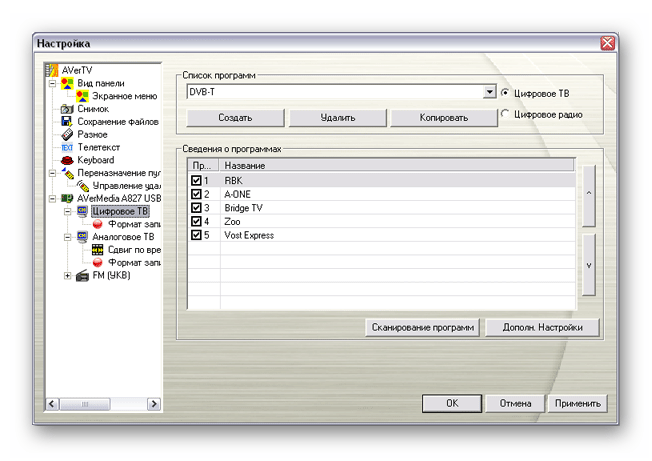
Качество потока
Качество приема является высоким, так как в интерфейсе AverTV6 мы получаем цифровую передачу картинки.
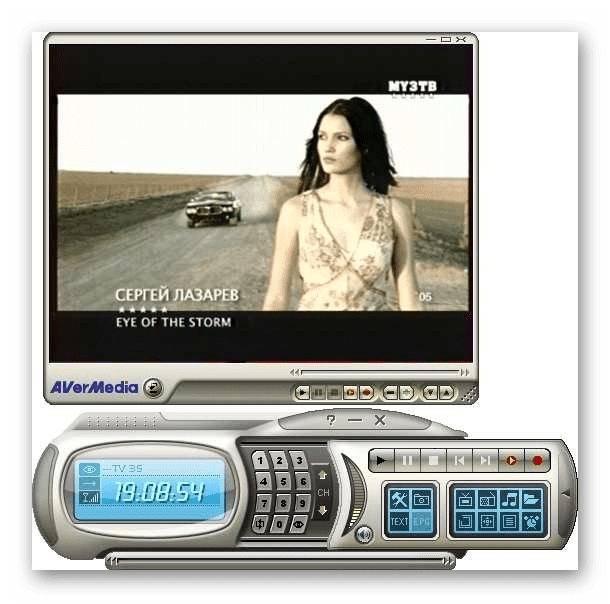
Запись
Управлять опциями записи можно в настройках. Это касается выбора формата, в среду которых добавлены различные варианты, сюда включается и воспроизведение на таких устройствах, как iPod. В окне будут выводиться данные о воспроизводимом качестве аудио и видео, а также ограниченные значения объема. При этом, вариантом источника в данном случае служит не только видео и аудио, но и исключительно звук.
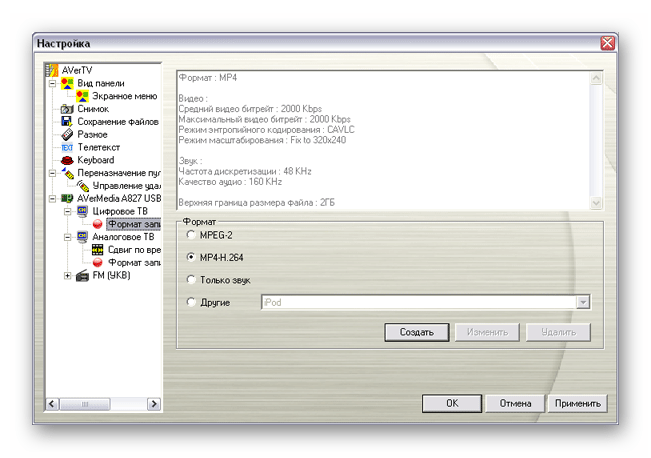
Аналоговый сигнал
Кроме цифровой передачи присутствует и аналоговая. Естественно, в таком случае сканирование объектов предоставляет большее их количество, но здесь дело касается непосредственно качества.
Редактирование каналов
В рассматриваемом софте присутствует поддержка изменения различных опций телеканалов. В таком случае, каждый отдельный из них может быть настроен пользователем, а уж основываться он будет на своих предпочтениях. Среди опций есть такие, как нумерация, наименование, параметры аудио и многие другие.
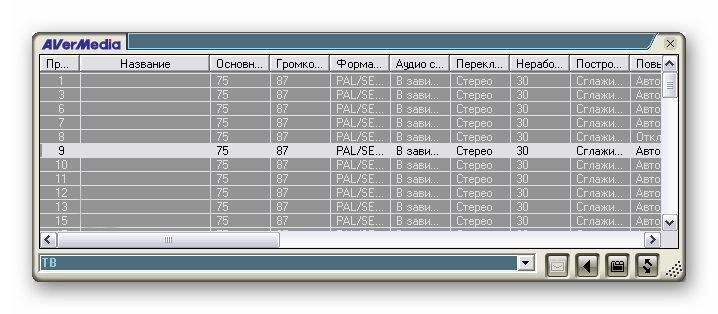
Для проведения таких операций, запустится несколько окон, из которых первое – это сам список, а все остальные – параметры. При таком раскладе редактирование объекта происходит в окне настроек, а его выбор — в области с отображением списка.
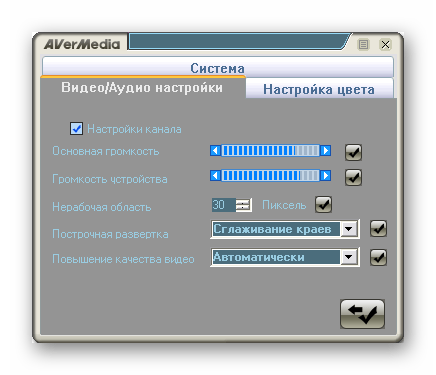
Поддержка FM
AverTV6 позволяет принимать радиостанции, диапазон частот которых 62-108 МГц. Процесс сканирования FM аналогичен проверке каналов, а поэтому вы увидите нумерованный список. Необходимо отметить, что принимаются радиостанции в режиме стерео.
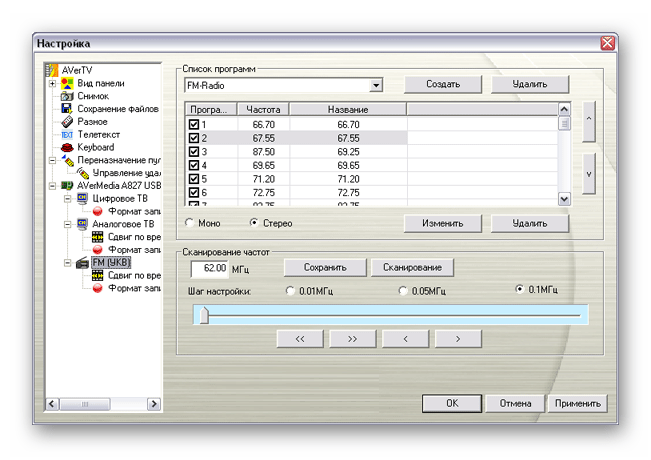
Достоинства
- Множество параметров;
- Функция записи эфира;
- Русскоязычный интерфейс.
Недостатки
- Не поддерживается разработчиком.
Благодаря такому решению как AverTV6, вы сможете просматривать телепрограммы в цифровом и аналоговом качестве. Кроме всего прочего, в программном продукте реализована функция FM-радио, которое поддерживает множество станций. Таким образом, подключенное медиаустройство к вашему ПК, позволит вам использовать его как полноценный телевизор.
Источник: lumpics.ru
Что такое AVer MediaCenter.exe? Это безопасно или вирус? Как удалить или исправить это
AVer MediaCenter.exe это исполняемый файл, который является частью AVer Media Center Программа, разработанная AVerMedia Technologies, Inc., Программное обеспечение обычно о 2.01 MB по размеру.
Расширение .exe имени файла отображает исполняемый файл. В некоторых случаях исполняемые файлы могут повредить ваш компьютер. Пожалуйста, прочитайте следующее, чтобы решить для себя, является ли AVer MediaCenter.exe Файл на вашем компьютере — это вирус или троянский конь, который вы должны удалить, или это действительный файл операционной системы Windows или надежное приложение.

AVer MediaCenter.exe безопасно, или это вирус или вредоносная программа?
Первое, что поможет вам определить, является ли тот или иной файл законным процессом Windows или вирусом, это местоположение самого исполняемого файла. Например, такой процесс, как AVer MediaCenter.exe, должен запускаться, а не где-либо еще.
Для подтверждения откройте диспетчер задач, выберите «Просмотр» -> «Выбрать столбцы» и выберите «Имя пути к изображению», чтобы добавить столбец местоположения в диспетчер задач. Если вы обнаружите здесь подозрительный каталог, возможно, стоит дополнительно изучить этот процесс.
Еще один инструмент, который иногда может помочь вам обнаружить плохие процессы, — это Microsoft Process Explorer. Запустите программу (не требует установки) и активируйте «Проверить легенды» в разделе «Параметры». Теперь перейдите в View -> Select Columns и добавьте «Verified Signer» в качестве одного из столбцов.
Если статус процесса «Проверенная подписывающая сторона» указан как «Невозможно проверить», вам следует взглянуть на процесс. Не все хорошие процессы Windows имеют метку проверенной подписи, но ни один из плохих.
- Находится в C: Program Files AVerMedia вложенная;
- Издатель: AVerMedia Technologies, Inc.
- Полный путь:
- Файл справки:
- URL издателя: www.avermedia.com
- Известно, что до 2.01 MB по размеру на большинстве окон;
Если у вас возникли какие-либо трудности с этим исполняемым файлом, перед удалением AVer MediaCenter.exe необходимо определить, заслуживает ли он доверия. Для этого найдите этот процесс в диспетчере задач.
Найдите его местоположение (оно должно быть в C: Program Files AVerMedia ) и сравните его размер с приведенными выше фактами.
Если вы подозреваете, что можете быть заражены вирусом, вы должны немедленно попытаться это исправить. Чтобы удалить вирус AVer MediaCenter.exe, необходимо Загрузите и установите приложение полной безопасности, например Malwarebytes., Обратите внимание, что не все инструменты могут обнаружить все типы вредоносных программ, поэтому вам может потребоваться попробовать несколько вариантов, прежде чем вы добьетесь успеха.
Кроме того, функциональность вируса может сама влиять на удаление AVer MediaCenter.exe. В этом случае вы должны включить Безопасный режим с загрузкой сетевых драйверов — безопасная среда, которая отключает большинство процессов и загружает только самые необходимые службы и драйверы. Когда вы можете запустить программу безопасности и полный анализ системы.
Могу ли я удалить или удалить AVer MediaCenter.exe?
Не следует удалять безопасный исполняемый файл без уважительной причины, так как это может повлиять на производительность любых связанных программ, использующих этот файл. Не забывайте регулярно обновлять программное обеспечение и программы, чтобы избежать будущих проблем, вызванных поврежденными файлами. Что касается проблем с функциональностью программного обеспечения, проверяйте обновления драйверов и программного обеспечения чаще, чтобы избежать или вообще не возникало таких проблем.
Согласно различным источникам онлайн, 3% людей удаляют этот файл, поэтому он может быть безвредным, но рекомендуется проверить надежность этого исполняемого файла самостоятельно, чтобы определить, является ли он безопасным или вирусом. Лучшая диагностика для этих подозрительных файлов — полный системный анализ с Reimage, Если файл классифицирован как вредоносный, эти приложения также удалят AVer MediaCenter.exe и избавятся от связанных вредоносных программ.
Однако, если это не вирус, и вам необходимо удалить AVer MediaCenter.exe, вы можете удалить AVer Media Center с вашего компьютера с помощью программы удаления, которая должна находиться по адресу: C: Program Files InstallShield Информация об установке setup.exe -runfromtemp -l0x0409. Если вы не можете найти его деинсталлятор, вам может понадобиться удалить AVer Media Center, чтобы полностью удалить AVer MediaCenter.exe. Вы можете использовать функцию «Установка и удаление программ» на панели управления Windows.
- 1. в Меню Пуск (для Windows 8 щелкните правой кнопкой мыши в нижнем левом углу экрана), нажмите Панель управления, а затем под Программы:
o Windows Vista / 7 / 8.1 / 10: нажмите Удаление программы.
o Windows XP: нажмите Установка и удаление программ.
- 2. Когда вы найдете программу AVer Media Centerщелкните по нему, а затем:
o Windows Vista / 7 / 8.1 / 10: нажмите Удалить.
o Windows XP: нажмите Удалить or Изменить / Удалить вкладка (справа от программы).
- 3. Следуйте инструкциям по удалению AVer Media Center.
Распространенные сообщения об ошибках в AVer MediaCenter.exe
Наиболее распространенные ошибки AVer MediaCenter.exe, которые могут возникнуть:
• «Ошибка приложения AVer MediaCenter.exe».
• «Ошибка AVer MediaCenter.exe».
• «Возникла ошибка в приложении AVer MediaCenter.exe. Приложение будет закрыто. Приносим извинения за неудобства».
• «AVer MediaCenter.exe не является допустимым приложением Win32».
• «AVer MediaCenter.exe не запущен».
• «AVer MediaCenter.exe не найден».
• «Не удается найти AVer MediaCenter.exe».
• «Ошибка запуска программы: AVer MediaCenter.exe».
• «Неверный путь к приложению: AVer MediaCenter.exe».
Эти сообщения об ошибках .exe могут появляться во время установки программы, во время выполнения связанной с ней программы, AVer Media Center, при запуске или завершении работы Windows, или даже во время установки операционной системы Windows. Отслеживание момента появления ошибки AVer MediaCenter.exe является важной информацией при устранении неполадок.
Как исправить AVer MediaCenter.exe
Аккуратный и опрятный компьютер — это один из лучших способов избежать проблем с AVer Media Center. Это означает выполнение сканирования на наличие вредоносных программ, очистку жесткого диска cleanmgr и ПФС / SCANNOWудаление ненужных программ, мониторинг любых автозапускаемых программ (с помощью msconfig) и включение автоматических обновлений Windows. Не забывайте всегда делать регулярные резервные копии или хотя бы определять точки восстановления.
Если у вас возникла более серьезная проблема, постарайтесь запомнить последнее, что вы сделали, или последнее, что вы установили перед проблемой. Использовать resmon Команда для определения процессов, вызывающих вашу проблему. Даже в случае серьезных проблем вместо переустановки Windows вы должны попытаться восстановить вашу установку или, в случае Windows 8, выполнив команду DISM.exe / Online / Очистка-изображение / Восстановить здоровье, Это позволяет восстановить операционную систему без потери данных.
Чтобы помочь вам проанализировать процесс AVer MediaCenter.exe на вашем компьютере, вам могут пригодиться следующие программы: Менеджер задач безопасности отображает все запущенные задачи Windows, включая встроенные скрытые процессы, такие как мониторинг клавиатуры и браузера или записи автозапуска. Единый рейтинг риска безопасности указывает на вероятность того, что это шпионское ПО, вредоносное ПО или потенциальный троянский конь. Это антивирус обнаруживает и удаляет со своего жесткого диска шпионское и рекламное ПО, трояны, кейлоггеры, вредоносное ПО и трекеры.
Обновлен декабрь 2022:
- Шаг 1: Скачать PC Repair https://windowsbulletin.com/ru/%D1%84%D0%B0%D0%B9%D0%BB%D1%8B/%D0%B5%D1%85%D0%B5/Avermedia-Technologies-Inc/%D0%B0%D0%B2%D0%B5%D1%80-%D0%BC%D0%B5%D0%B4%D0%B8%D0%B0%D1%86%D0%B5%D0%BD%D1%82%D1%80/Aver-MediaCenter-Exe» target=»_blank»]windowsbulletin.com[/mask_link]